

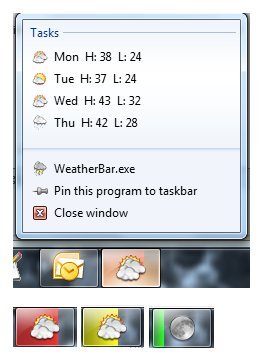
Das Wetter in der Task-Leiste anzeigen
Wie wird das Wetter? Das verraten hunderte Webseiten, Widgets und Apps. Allerdings muss man die Wetterseiten und Wettertools erst starten oder das Widget nach vorne holen, um die aktuelle Prognose zu sehen. Schneller geht’s mit dem Wetterbericht für die Taskleiste. Die Wettervorhersage ist dann immer sichtbar.
Papierkorb für USB-Laufwerke
USB-Laufwerke sind eine feine Sache, haben allerdings einen Haken: Es gibt keinen Papierkorb. Gelöschte Dateien landen nicht im digitalen Mülleimer, sondern werden sofort gelöscht. Versehentlich Gelöschtes lässt sich also nicht wiederherstellen. Das ändert sich mit einem Gratisprogramm.
Windows XP: Programme im Systemtray (Infobereich) der Taskleiste ablegen
Wenn es auf der Taskleiste zu eng wird, vergrößern viele Anwender die Leiste. Dadurch geht aber eine Menge Platz auf dem Desktop verloren. Die bessere Lösung: Mit einem Gratisprogramm lassen sich Programme platzsparend im Systemtray (neben der Uhr) unterbringen.



